Düzeltme: Kuruluşunuzun Verileri Buraya Yapıştırılamaz

Kuruluş verilerinizi belirli bir uygulamaya yapıştıramıyorsanız, sorunlu dosyayı kaydedin ve verilerinizi yeniden yapıştırmayı deneyin.
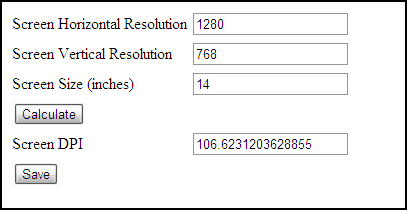
Normal görüşe sahip olan bizler, yakınlaştırma kontrollerini neredeyse hiç kullanmamız gerekmez . Ya da en azından küçük resimler ve Pinterest ortaya çıkana kadar bunu hiç yapmıyorduk . Evet, gerçek barındırma sayfasına tıklamak yerine Pinterest'teki daha ilginç görüntüleri yakalamak için genellikle yakınlaştırmayı kullanırım. Ancak görsel olarak zorlanan bazı kişiler, metnin onlar için okunaksız hale geldiği noktalarda yakınlaştırmayı kullanır. Yakınlaştırma kullanışlıdır ve tüm tarayıcılar bir web sayfasını yakınlaştırma özelliğine sahiptir.
Sorun bazen HD ekranlı netbook'larda ve ayrıca bilgisayar ekranının çözünürlüğü yakınlaştırılmış metnin neredeyse okunamaz hale gelmesine neden olduğunda diğer HD ekranlarda ortaya çıkıyor. Resimler üst üste biniyor ve metin kopuyor. Elbette, tam olarak doğru olana kadar yakınlaştırmayı manuel olarak değiştirebilirsiniz. Ancak hem Chrome hem de Firefox için mevcut uzantılar ve eklentilerle, neden otomatik yakınlaştırma düzeylerini ayarlamak için bunları kullanmıyorsunuz?
OptiZoom (Chrome için)
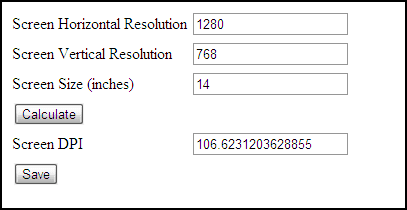
OptiZoom , bir web sayfasını bilgisayarın çözünürlüğüne göre oluşturan kullanışlı bir Chrome uzantısıdır. Her sayfa için varsayılan yakınlaştırma düzeyini, ekranınızın gerçek DPI'sına (inç başına nokta sayısı) dayalı olarak en uygun değere ayarlar . Böylece yakınlaştırma davranışınız ziyaret ettiğiniz web sayfalarında daha tutarlı olur. OptiZoom, DPI'ye dayalı olarak ekran çözünürlüğünü otomatik olarak hesaplayabilir, ancak buna seçenekler aracılığıyla da gidebilir ve doğru olacak şekilde ayarlayabilirsiniz. (Unutmayın, bir ekranın DPI'sı ve çözünürlüğü birbiriyle ilişkilidir ancak aynı şey değildir).
NoSquint (Firefox için)
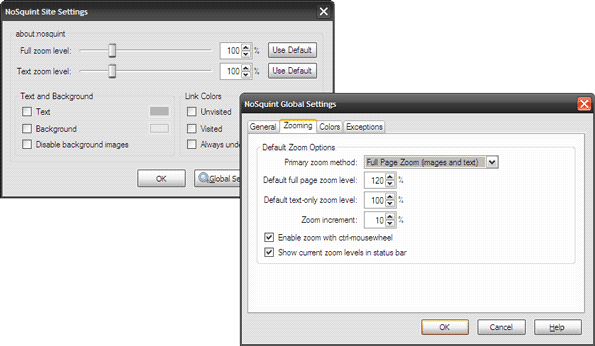
Firefox kullanıyorsanız, NoSquint alternatif yakınlaştırma kontrolünüz olabilir. Firefox eklentisi, site bazında yakınlaştırma düzeyi üzerinde kontrol sahibi olmanızı sağlar. NoSquint, tek tek siteler için yakınlaştırma ayarlarınızı hatırlar ve bunları göz atma oturumlarınıza uygular. NoSquint, siteye özel ayarlara ve genel ayarlara sahiptir (yukarıdaki ekrana bakın). Ayrıca, güçlü bir istisna mekanizması, siteleri URL kalıplarıyla ayırmanıza veya gruplandırmanıza olanak tanır.
NoSquint kullanmanın diğer bir avantajı (oldukça zengin Web 2.0 zamanlarımızda daha az olsa da), tarayıcı eklentisinin size kendi ön plan ve arka plan renk seçiminizi sunabilmesidir. Düşük veya yüksek monitör çözünürlükleri; taramanızı değiştirmek için NoSquint'i kullanabilirsiniz. Her zamanki fare kontrolleri ve klavye kısayolları (CTRL+ / CTRL -) bu eklenti ile çalışır.
Bu ikisi, özellikle yakınlaştırma denetimlerini çok kullanıyorsanız, tarama deneyiminizi iyileştirmeye yardımcı olan bulabildiğim en iyi tarayıcı araçları. Kendi tavsiyen var mı?
Kuruluş verilerinizi belirli bir uygulamaya yapıştıramıyorsanız, sorunlu dosyayı kaydedin ve verilerinizi yeniden yapıştırmayı deneyin.
Microsoft Rewards ile Windows, Xbox ve Mobile platformlarında nasıl en fazla puan kazanabileceğinizi öğrenin. Hemen başlayın!
Windows 10
Skyrim'in sinir bozucu sonsuz yükleme ekranı sorununu çözerek daha sorunsuz ve kesintisiz bir oyun deneyimi sağlamanın etkili yöntemlerini öğrenin.
HID şikayetli dokunmatik ekranımla aniden çalışamaz hale geldim. Bilgisayarıma neyin çarptığı konusunda hiçbir fikrim yok. Eğer bu sizseniz işte bazı düzeltmeler.
PC'de canlı web seminerlerini kaydetmenin yararlı yollarını öğrenmek için bu kılavuzun tamamını okuyun. Windows 10, 8, 7 için en iyi web semineri kayıt yazılımını, üst ekran kaydediciyi ve video yakalama araçlarını paylaştık.
iPhone'unuzu bilgisayara bağladıktan sonra karşınıza çıkan açılır pencerede yanlışlıkla güven butonuna tıkladınız mı? Bu bilgisayara güvenmemek istiyor musunuz? Ardından, daha önce iPhone'unuza bağladığınız bilgisayarların güvenini nasıl kaldıracağınızı öğrenmek için makaleyi okuyun.
Ülkenizde akış için mevcut olmasa bile Aquaman'i nasıl yayınlayabileceğinizi bilmek ister misiniz? Okumaya devam edin ve yazının sonunda Aquaman'in keyfini çıkarabileceksiniz.
Bir web sayfasını kolayca PDF olarak nasıl kaydedeceğinizi öğrenin ve web içeriğini çevrimdışı erişim ve paylaşım için taşınabilir PDF dosyalarına dönüştürmek için çeşitli yöntem ve araçları keşfedin.
PDF belgelerinize not ekleyin - Bu kapsamlı kılavuz, bir PDF belgesine farklı yöntemlerle not eklemenize yardımcı olacaktır.








